Du möchtest deinen iPhone -Bildschirm auf deinem Fernseher spiegeln, aber du hast keinen Apple TV ? Keine Sorge, wir haben die Lösung für dich! In diesem Artikel werden wir verschiedene Möglichkeiten aufzeigen, wie du airplay ohne apple tv auf fernseher dein iPhone ohne Apple TV auf deinem Fernseher spiegeln kannst.
Egal, ob du Fotos , Videos oder Präsentationen teilen möchtest, wir haben die passenden Optionen für dich. Erfahre, wie du AirPlay-fähige Geräte nutzen kannst, um dein iPhone mit deinem Fernseher zu verbinden, oder entdecke alternative Methoden, um den Bildschirm deines iPhones zu spiegeln. Du wirst überrascht sein, wie einfach es sein kann, dein iPhone auf dem großen Bildschirm zu präsentieren.
Das Streamen von Inhalten auf deinen Fernseher wird mit AirPlay spielend einfach. Mit nur wenigen Handgriffen kannst du drahtlos Videos, Musik, Fotos und sogar den Bildschirm deines iPhones auf den großen Bildschirm übertragen. AirPlay ist nicht nur mit Apple TV kompatibel, sondern auch mit anderen Fernsehmodellen, die AirPlay unterstützen.
Die Bedienung ist kinderleicht und die Verbindung wird blitzschnell hergestellt. Erlebe deine Inhalte in nur wenigen Klicks auf dem großen Bildschirm. AirPlay bietet eine bequeme und zuverlässige Möglichkeit, Inhalte drahtlos auf deinem Fernseher zu teilen und bringt deine Unterhaltung auf ein ganz neues Level.
Die Fakten auf einen Blick
- AirPlay ermöglicht das Spiegeln des iPhone-Bildschirms auf den Fernseher.
- Es gibt verschiedene Möglichkeiten, das iPhone ohne Apple TV auf den Fernseher zu spiegeln, darunter ApowerMirror, LetsView, Anycast und AllCast.
- Alternative Methoden zum Spiegeln des iPhone-Bildschirms ohne Apple TV sind die Verwendung des Lightning Digital AV-Adapters, AirBeamTV und AirServer.
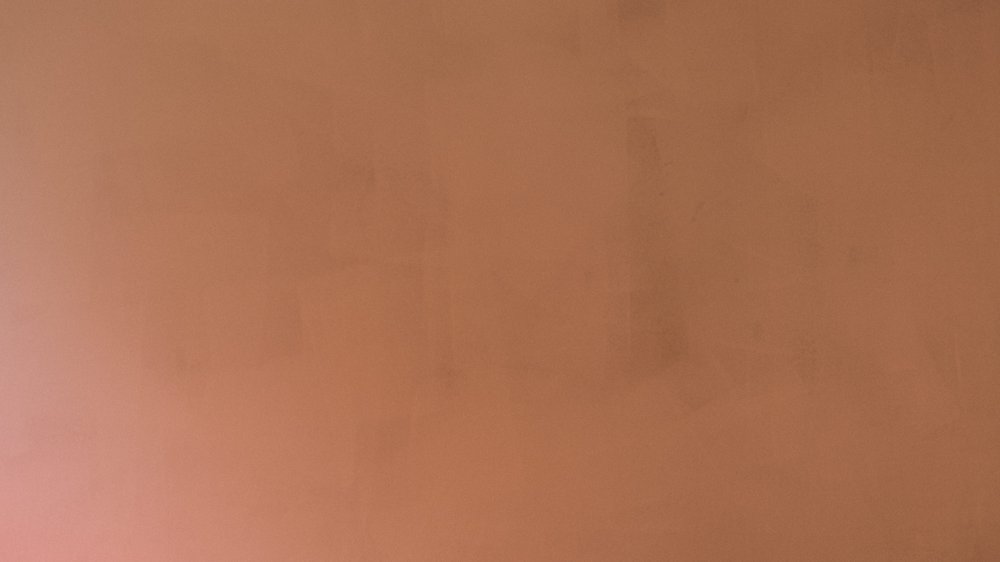
1/3 Möglichkeiten, das iPhone ohne Apple TV auf den Fernseher zu spiegeln
Verwendung von ApowerMirror
Erlebe das Wunder von ApowerMirror – deine iPhone-Inhalte auf dem Fernseher . Einfach herunterladen, installieren, verbinden und schon kannst du Videos, Spiele und mehr aufnehmen und speichern. Teile deine Erlebnisse mit Freunden und Familie und genieße das volle Potenzial deines iPhones auf dem großen Bildschirm.
Probiere ApowerMirror jetzt aus und entdecke das ultimative Seherlebnis !

So spiegelst du den Bildschirm deines iPhones auf deinem Fernseher ohne Apple TV
- Lade und installiere die ApowerMirror App auf deinem iPhone und Fernseher.
- Öffne die ApowerMirror App auf beiden Geräten.
- Verbinde dein iPhone und Fernseher über das gleiche WLAN-Netzwerk.
- Auf dem iPhone, gehe zu „Control Center“ und tippe auf „Screen Mirroring“.
- Wähle deinen Fernseher aus der Liste der verfügbaren Geräte aus.
- Dein iPhone-Bildschirm wird nun auf deinem Fernseher gespiegelt.
- Um die Verbindung zu trennen, öffne das „Control Center“ auf deinem iPhone und tippe auf „Screen Mirroring“ erneut.
- Wähle „Stop Mirroring“ aus der Liste der Geräte aus.
Verwendung von LetsView
Der kabellose Bildschirmspiegel LetsView ist die perfekte Lösung, um dein iPhone mit Leichtigkeit auf den Fernseher zu bringen. Egal ob Fotos, Videos, Spiele oder Präsentationen – du kannst alles direkt von deinem iPhone auf den großen Bildschirm übertragen. Ganz ohne lästige Kabel oder zusätzliche Geräte.
Die Einrichtung ist kinderleicht: Einfach die LetsView -App auf deinem iPhone installieren und dein iPhone sowie den Fernseher mit demselben Wi-Fi-Netzwerk verbinden. Schon kannst du den Bildschirm deines iPhones auf dem Fernseher spiegeln und deine Inhalte in vollen Zügen genießen. Egal welche Marke oder Modell dein Fernseher hat, LetsView ist mit den meisten Modellen kompatibel.
Genieße die Freiheit des kabellosen Spiegelns und probiere es selbst aus!
Wenn du auf der Suche nach einem hochwertigen Fernseher bist, solltest du unbedingt unseren Artikel „LG Fernseher 75 Zoll OLED“ lesen, um alles über die besten Modelle und Funktionen zu erfahren.
Verwendung von Anycast
Mit Anycast eröffnet sich eine ganz neue Welt der Unterhaltung. Ganz ohne Apple TV kannst du jetzt dein iPhone mit Leichtigkeit auf den Fernseher spiegeln. Alles, was du tun musst, ist die Anycast-App aus dem App Store herunterzuladen und zu installieren .
Schon kannst du sie öffnen und eine Verbindung zum Fernseher herstellen. Anycast bietet dir eine Vielzahl von Funktionen für die drahtlose Bildschirmübertragung . Egal ob Fotos, Videos, Präsentationen oder Spiele – du kannst all das auf dem großen Fernsehbildschirm anzeigen lassen.
Und das Beste daran: Die Übertragung erfolgt schnell und flüssig . Egal, ob du einen Smart TV, einen LED-Fernseher oder ein älteres Modell besitzt – Anycast ist mit verschiedenen Fernsehmodellen kompatibel . Entdecke das volle Potenzial deines iPhones und tauche ein in ein atemberaubendes Entertainment-Erlebnis.
Filme, Fotos und Spiele werden auf dem großen Fernsehbildschirm zum Leben erweckt, dank der einfachen und effektiven Verbindung von Anycast . Wage es und erlebe die faszinierende Welt der drahtlosen Bildschirmübertragung mit Anycast!
Es gibt eine einfache Möglichkeit, dein iPhone auf den Fernseher zu spiegeln, auch ohne Apple TV. In unserem Artikel „iPhone auf TV spiegeln ohne Apple TV“ erfährst du, wie das funktioniert.

Möchtest du dein iPhone- oder iPad-Display auf deinem Smart TV spiegeln, ohne Apple TV verwenden zu müssen? In diesem Video erfährst du, wie du das mit iOS 14 ganz einfach und kostenlos machen kannst. Erfahre, welche Möglichkeiten es gibt und wie du vorgehen musst.
Verwendung von AllCast
AllCast , die perfekte Alternative zu AirPlay für die drahtlose Bildschirmübertragung . Vergiss das Apple TV, denn mit AllCast kannst du problemlos Inhalte von deinem iPhone auf deinen Fernseher spiegeln. Einfach die App herunterladen, den Fernseher auswählen und schon kann es losgehen.
Egal ob Smart TV , Android TV oder Fernseher mit Chromecast – AllCast funktioniert mit den meisten Modellen. Videos, Fotos und Musik können problemlos übertragen werden. Erlebe jetzt das ultimative Spiegelungserlebnis ohne Apple TV.
Probier es aus und tauche ein in deine Lieblingsinhalte auf einem größeren Bildschirm.
So spiegelst du den Bildschirm deines iPhones auf deinen Fernseher – ganz ohne Apple TV!
- AirPlay ist eine drahtlose Technologie von Apple, mit der du den Bildschirm deines iPhone auf deinem Fernseher spiegeln kannst, ohne Apple TV zu verwenden.
- Einer der Vorteile von AirPlay ist die einfache Bedienung. Du musst nur dein iPhone und deinen Fernseher im selben WLAN-Netzwerk haben und kannst dann ganz einfach den Bildschirm deines iPhones auf den Fernseher spiegeln.
- ApowerMirror ist eine App, mit der du den Bildschirm deines iPhones auf deinem Fernseher spiegeln kannst, ohne Apple TV zu verwenden. Du musst die App auf deinem iPhone installieren und sie dann mit deinem Fernseher verbinden.
- LetsView ist eine weitere App, mit der du den Bildschirm deines iPhones auf deinem Fernseher spiegeln kannst. Die App ist kostenlos und einfach zu bedienen.
- Anycast ist ein HDMI-Dongle, mit dem du den Bildschirm deines iPhones auf deinem Fernseher spiegeln kannst. Du musst den Dongle einfach an deinen Fernseher anschließen und dann dein iPhone mit ihm verbinden.
2/3 Alternative Methoden zum Spiegeln des iPhone-Bildschirms ohne Apple TV
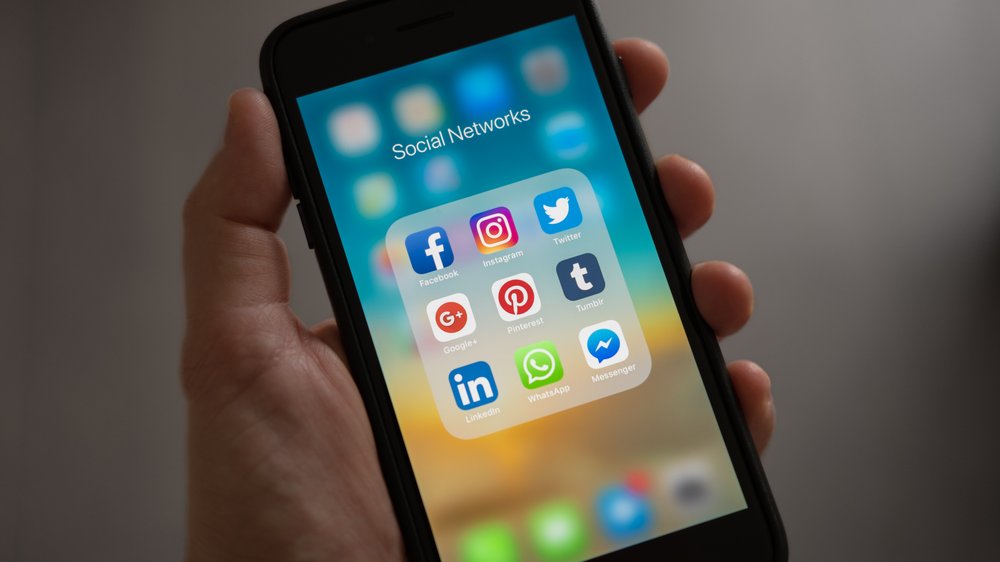
Verwendung des Lightning Digital AV-Adapters
Mit dem Lightning Digital AV-Adapter kannst du den Bildschirm deines iPhones ganz einfach auf den Fernseher spiegeln – ohne Apple TV. Einfach den Adapter ans iPhone anschließen, mit dem HDMI-Anschluss des Fernsehers verbinden und schon kannst du alles auf dem großen Bildschirm genießen. Eine fantastische Option für AirPlay ohne Apple TV.
Hier findest du weitere Informationen zum Thema Deutsche Welle auf Apple TV. Schau doch mal auf dieser Seite vorbei.
Vergleich der AirPlay-Alternativen: Unterstützte Geräte und Betriebssysteme – Tabelle
| AirPlay-Alternative | Unterstützte Geräte | Unterstützte Betriebssysteme |
|---|---|---|
| ApowerMirror | iPhone, Android | iOS, Android |
| LetsView | iPhone, Android | iOS, Android |
| Anycast | iPhone, Android | iOS, Android |
| AllCast | iPhone, Android | iOS, Android |
| Lightning Digital AV-Adapter | iPhone | iOS |
| AirBeamTV | iPhone, iPad, Mac | iOS, macOS |
| AirServer | iPhone, iPad, Mac, Windows PC | iOS, macOS, Windows |
| Google Chromecast | iPhone, Android, Windows PC, Mac | iOS, Android, Windows, macOS |
| Roku Streaming Stick+ | iPhone, Android, Windows PC, Mac | iOS, Android, Windows, macOS |
| Amazon Fire TV Stick | iPhone, Android, Windows PC, Mac | iOS, Android, Windows, macOS |
| Samsung Smart View | iPhone, Android, Windows PC, Mac | iOS, Android, Windows, macOS |
Verwendung von AirBeamTV
AirBeamTV ist die ultimative Lösung, um den Bildschirm deines iPhones kabellos auf deinem Fernseher zu spiegeln. Mit nur wenigen einfachen Schritten kannst du das volle Potenzial deines iPhones auf einem größeren und beeindruckenden Bildschirm genießen. Was AirBeamTV wirklich auszeichnet, ist seine beeindruckende Kompatibilität mit einer Vielzahl von Fernsehmodellen .
Egal, ob du einen Samsung, LG, Sony oder eine andere Marke besitzt, AirBeamTV funktioniert garantiert auf deinem Fernseher. Die Einrichtung von AirBeamTV ist ein Kinderspiel. Du musst einfach nur die App aus dem App Store herunterladen, sie auf deinem iPhone installieren und sicherstellen, dass sowohl dein iPhone als auch dein Fernseher mit demselben Wi-Fi-Netzwerk verbunden sind.
Sobald du die App geöffnet hast, kannst du deinen Fernseher aus einer Liste verfügbarer Geräte auswählen und den Bildschirm deines iPhones sofort auf deinem Fernseher spiegeln. Aber AirBeamTV bietet noch viel mehr als nur die einfache Bildschirmübertragung. Du kannst nicht nur Videos, Fotos und Musik teilen, sondern auch Apps, Spiele und Präsentationen.
Nutze den Bildschirm deines iPhones sogar als virtuelles Whiteboard , um Notizen zu machen oder zu zeichnen. Tauche ein in die faszinierende Welt der drahtlosen Bildschirmübertragung mit AirBeamTV und erlebe, wie dein iPhone zum Zentrum der Unterhaltung wird. Probiere es noch heute aus und entdecke die grenzenlosen Möglichkeiten, die dir AirBeamTV bietet.
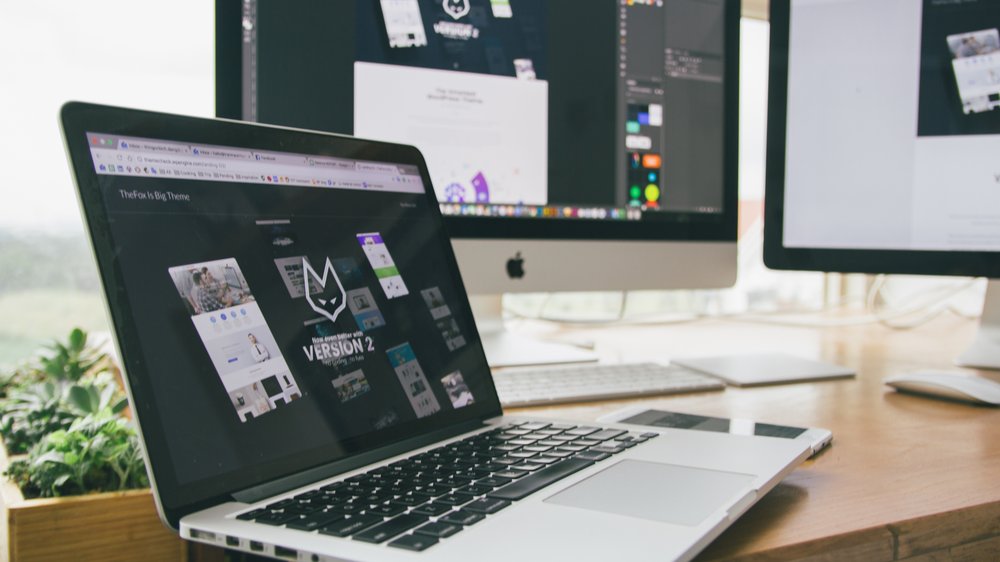
Verwendung von AirServer
Erlebe die grenzenlosen Möglichkeiten von AirServer und nutze das volle Potenzial deines iPhones. Mit dieser einzigartigen Lösung kannst du drahtlos Inhalte von deinem iPhone auf deinen Fernseher übertragen – ganz ohne Apple TV. Ob Filme, Spiele oder Präsentationen, mit AirServer wird dein Fernseher zum ultimativen AirPlay-Empfänger.
Dabei bietet AirServer nicht nur beeindruckende Funktionen und eine hohe Bildqualität , sondern ist auch mit den meisten Fernsehmodellen kompatibel. Die Einrichtung ist kinderleicht und schon kannst du deine Inhalte auf dem großen Bildschirm genießen. Entdecke die Vorteile der drahtlosen Bildschirmübertragung mit AirServer und tauche ein in eine neue Dimension des Entertainments.
3/3 Fazit zum Text
In diesem Artikel haben wir verschiedene Möglichkeiten vorgestellt, wie du dein iPhone ohne Apple TV auf deinen Fernseher spiegeln kannst. Wir haben die Vorteile von AirPlay erläutert und alternative Methoden wie die Verwendung von ApowerMirror , LetsView, Anycast und AllCast aufgezeigt. Darüber hinaus haben wir auch andere Optionen wie den Lightning Digital AV-Adapter, AirBeamTV und AirServer vorgestellt.
Wir hoffen, dass dieser Artikel dir geholfen hat, die passende Methode für dich zu finden. Wenn du mehr darüber erfahren möchtest, wie du das Beste aus deinem iPhone herausholen kannst, empfehlen wir dir unsere anderen Artikel zu diesem Thema.
FAQ
Wie kann ich mein iPhone mit dem Fernseher verbinden ohne Apple TV?
Hey, hier ist eine kurze Anleitung, wie du das Streaming mit Chromecast nutzen kannst. 1. Installiere die Chromecast-App auf deinem iPhone. 2. Verbinde den Google Chromecast-Dongle mit deinem Fernseher. 3. Starte die Übertragung über die Chromecast-App. Zusätzliche Informationen: Chromecast ist ein kleines Gerät, das du an deinen Fernseher anschließen kannst, um Inhalte von deinem Smartphone oder Computer darauf zu streamen. Mit der Chromecast-App kannst du die Übertragung steuern und verschiedene Apps, wie Netflix oder YouTube, auf deinem Fernseher anzeigen lassen. Viel Spaß beim Streamen!
Wie kann ich AirPlay mit TV verbinden?
Möchtest du Videos von deinem iPhone oder iPad auf deinen Fernseher oder Mac streamen? Kein Problem! Hier ist, wie du es machen kannst: 1. Stelle sicher, dass dein Gerät mit demselben WLAN-Netzwerk verbunden ist wie dein Apple TV, dein AirPlay-kompatibler Smart-TV oder dein Mac. 2. Finde das Video, das du streamen möchtest. 3. Tippe auf die Option „AirPlay“. 4. Wähle deinen Fernseher oder Mac aus der angezeigten Liste. So einfach ist das! Jetzt kannst du deine Lieblingsvideos ganz bequem auf einem größeren Bildschirm genießen. Viel Spaß beim Streamen!
Wie bekomme ich das Bild vom iPhone auf den Fernseher?
Du kannst dein iPhone ganz einfach mit einem Apple TV oder einem Smart-TV verbinden, um den Bildschirminhalt auf dem Fernseher anzuzeigen. Dazu öffnest du das Kontrollzentrum auf deinem iPhone und wählst dein Apple TV oder ein AirPlay 2-fähiges Smart-TV als Wiedergabeziel aus. Wenn auf dem TV-Bildschirm ein AirPlay-Code angezeigt wird, gibst du diesen Code auf deinem iPhone ein. So kannst du bequem Inhalte von deinem iPhone auf dem Fernseher anzeigen lassen.
Warum wird mein Fernseher nicht bei AirPlay angezeigt?
Stell sicher, dass alle deine Geräte eingeschaltet sind und AirPlay aktiviert ist. Überprüf auch, ob deine Geräte mit demselben WLAN-Netzwerk verbunden sind. Starte dein iPhone neu, da es möglicherweise ein einfaches und vorübergehendes Problem ist, das beispielsweise durch eine andere App verursacht wurde.


